Modifica di testi e pagine web
![]() Il CMS o Content Management System le consente di creare e aggiornare autonomamente le pagine web. Il CMS si trova nel menu Gestione.
Il CMS o Content Management System le consente di creare e aggiornare autonomamente le pagine web. Il CMS si trova nel menu Gestione.
Se il suo webshop è multilingue, può cambiare la lingua utilizzando le schede in alto.
Si assicuri che il suo browser accetti i cookie e che non traduca le pagine automaticamente. In caso contrario, non vedrà il cambiamento quando cambia lingua.
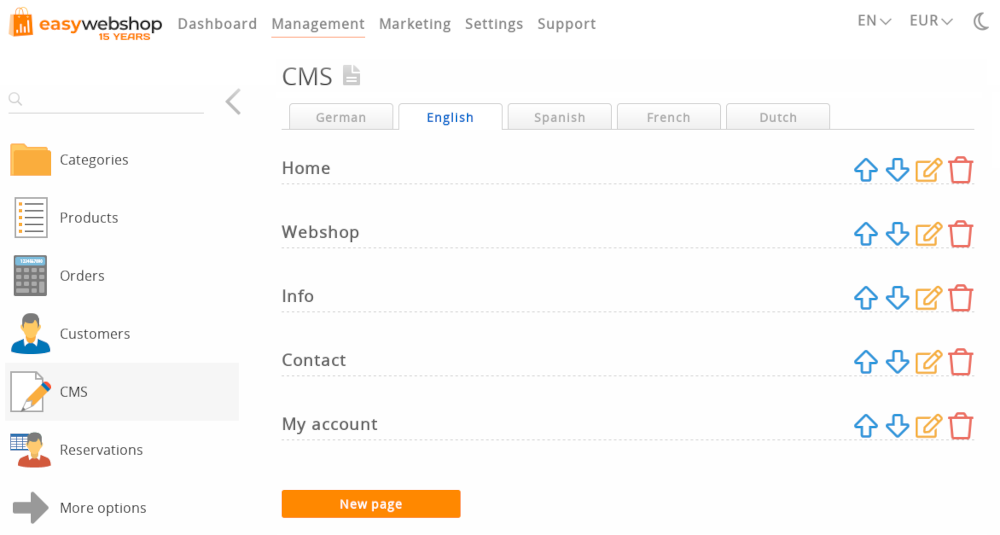
Cinque pagine standard sono presenti per impostazione predefinita.
| Pagina | Spiegazione | Indirizzo web |
|---|---|---|
| Home | Questa è la prima pagina che i suoi visitatori vedono quando entrano nel sito web. | / |
| Webshop | Questa pagina mostra le categorie principali del suo webshop. Può essere nascosta se desidera un sito web invece di un webshop. | /webshop |
| Info | Una pagina dedicata con maggiori informazioni sul suo webshop. | /info |
| Contatti | Una pagina contenente un modulo di contatto con protezione antispam. | /contact |
| Il mio account | I suoi clienti possono utilizzare questa pagina per accedere o creare un nuovo account. | /account |
Tutte le pagine standard possono essere nascoste, se lo desidera (veda sotto), ad eccezione della homepage.
Clicchi sul pulsante Nuova pagina per aggiungere pagine aggiuntive. Queste pagine saranno vuote per impostazione predefinita.
Aggiornamento di una pagina
Cliccando su una pagina o sul l'icona edit la reindirizza all'editor della pagina.
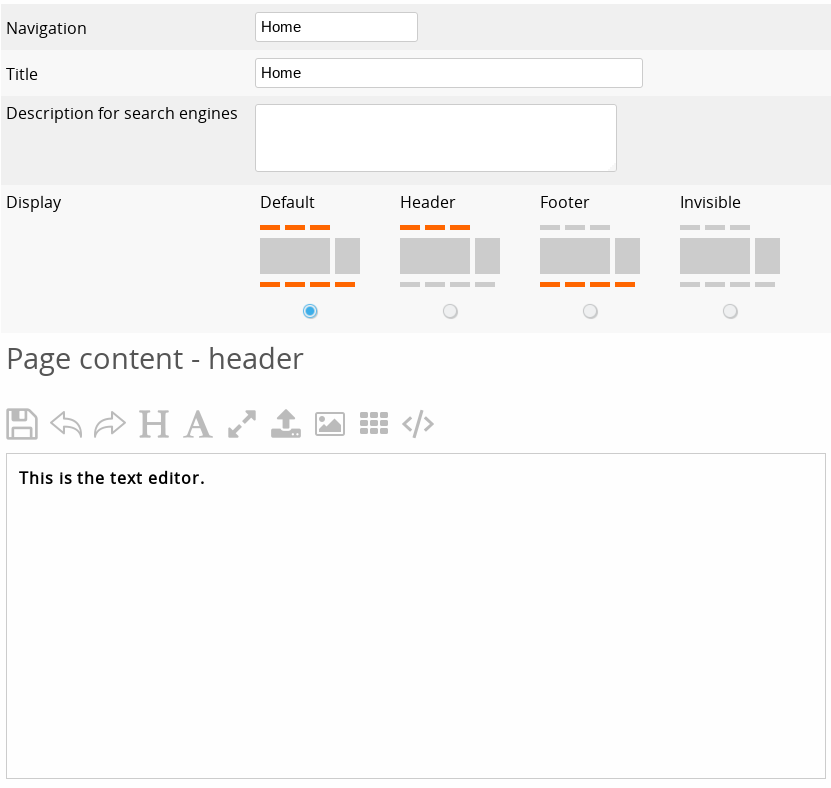
- Navigazione
- Questo è il testo che apparirà nei menu di navigazione del suo sito web. Ad esempio, può cambiare Webshop in Catalogo. Mantenga i testi di navigazione brevi. I testi lunghi possono disturbare il layout o rendere il sito web troppo ampio per i telefoni cellulari.
- Titolo
- Questo è il titolo che viene visualizzato nella barra del titolo nella parte superiore della finestra del browser quando visita la pagina e quando la inserisce tra i preferiti. Scelga un titolo appropriato per ogni pagina, in quanto sarà indicizzato nei motori di ricerca. Utilizzi un titolo unico per ogni pagina. Questo permette ai motori di ricerca di distinguerle.
- META Descrizione
- Una breve descrizione della pagina. Di solito, ma non sempre, viene visualizzata nelle pagine dei risultati dei motori di ricerca. Maggiori informazioni sui tag META sono disponibili nella sezione ottimizzazione per i motori di ricerca. Non inserisca parole chiave eccessive in questa descrizione e non copi lo stesso testo da altre pagine. Ciò influirà negativamente sul suo posizionamento nei motori di ricerca.
- Indirizzo web
- Ciò le consente di personalizzare l'indirizzo web di questa pagina. Questa opzione è disponibile solo per le nuove pagine. Le pagine standard hanno indirizzi web fissi (vedere sopra) che sono riservati.
- Visualizzazione
- Questa impostazione influisce su quali menu verrà visualizzato il link Navigazione delle sue pagine.
Opzione Spiegazione Default Il link di navigazione viene visualizzato nel menu dell'intestazione e del piè di pagina. Header Il link di navigazione è visualizzato solo nel menu dell'intestazione. Footer Il link di navigazione viene visualizzato solo nel menu del piè di pagina. Invisibile Il link di navigazione non viene visualizzato in nessun menu. - Contenuto della pagina - intestazione
- L'editor di testo funziona in modo simile all'applicazione di elaborazione testi del suo computer. L'intestazione è il testo che si trova sopra il contenuto presente sul sito web.
Il suo sito web è ottimizzato per ottenere i migliori risultati nei motori di ricerca. Utilizzando descrizioni chiare e parole chiave nei suoi testi - senza fare spam - otterrà risultati migliori nei motori di ricerca.
Descriviamo più dettagliatamente le caratteristiche dell'editor di testo nella sezione Inserire immagini, file PDF, video e altri oggetti. - Contenuto della pagina - piè di pagina
- Il piè di pagina è il testo al di sotto del contenuto presente sul sito web. Non tutte le pagine hanno un contenuto predefinito, ad esempio le pagine nuove. Queste pagine non hanno un piè di pagina.
Si ricordi di salvare sempre il suo testo cliccando sul pulsante Salva in basso. Salvi regolarmente il suo testo per evitare la perdita di dati, ad esempio a causa di un timeout di sessione.
Consigli per la formattazione delle pagine web
- Consistenza
- Eviti una mescolanza di caratteri e colori, anche in pagine diverse. La coerenza è importante per il suo sito web.
- Lingua e punteggiatura
- Eviti gli errori linguistici, l'uso eccessivo di lettere maiuscole e l'uso eccessivo della punteggiatura. Questo dà l'impressione di essere poco professionale.
- Contenuto del testo
- Fornisca del testo per i motori di ricerca, ma non si aspetti che i suoi visitatori leggano grandi porzioni di testo.
- Utilizzare immagini
- I suoi visitatori amano i contenuti visivi. Nelle prossime sezioni spiegheremo come inserire le immagini.
Modificare l'ordine delle sue pagine
Nella panoramica delle pagine del CMS, utilizzi le frecce in alto e in basso per modificare l'ordine delle pagine.
Può anche cambiare l'ordine delle pagine trascinando una pagina e rilasciandola tra due altre pagine.
Creazione di sottopagine
Nella panoramica del CMS, trascini e rilasci la pagina su un'altra pagina.
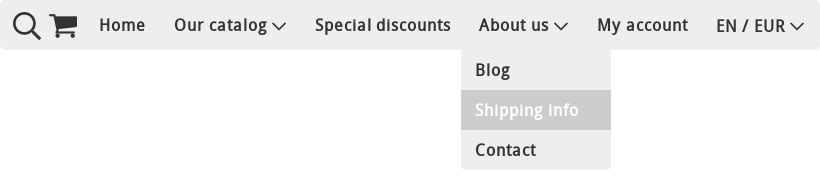
I collegamenti ipertestuali saranno creati automaticamente sulla pagina madre. Nella maggior parte dei template e dei design, le pagine secondarie appaiono come menu a discesa nella barra di navigazione e come colonne nel piè di pagina.
Nascondere o mostrare una pagina
Cambi l'opzione Display della pagina in Invisibile per nascondere una pagina. La ritorni a Default per mostrare nuovamente la pagina.
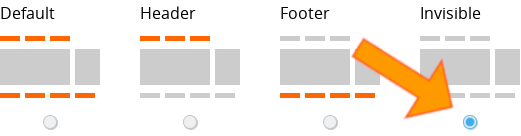
Per esempio:
Se non le piace il layout della pagina informativa, può nasconderla e creare lei stesso una nuova pagina informativa, dove avrà la libertà di personalizzarla a modo suo.
Se non riesce a trovare una pagina sul suo sito web, è perché è nascosta da questa opzione. Le pagine nascoste ricevono anche un testo rosso Invisibile accanto ad esse nella panoramica delle pagine del CMS.
Locazioni dei contenuti
Le posizioni di contenuto sono pagine che non si trovano nel menu, ma in cui è possibile inserire testi personalizzati.
Può trovare le ubicazioni di contenuto sotto le pagine standard, scorrendo verso il basso nella panoramica delle pagine del CMS. Per utilizzare le posizioni di contenuto, il livello di esperienza utente deve essere impostato su Avanzato o superiore. Può modificare questa opzione in Impostazioni > Altre opzioni > Livello esperienza utente.
Carrello acquisti - Checkout
Può inserire del testo nelle pagine di checkout.
| Pagina | Spiegazione | Indirizzo web |
|---|---|---|
| Prodotti | I testi inseriti qui saranno mostrati in tutte le pagine dei prodotti. | Univoco per ogni prodotto |
| Carrello | I testi inseriti qui saranno visualizzati nella pagina del carrello. | /cart |
| Il suo ordine | I testi inseriti qui saranno visualizzati nella pagina di checkout. | /login o /checkout |
| Riepilogo dell'ordine | I testi inseriti qui saranno visualizzati nella pagina di riepilogo del pagamento. | /login o /checkout |
| Grazie | I testi inseriti qui saranno visualizzati nella pagina di completamento del checkout (ringraziamento). | /payment |
| Grazie per il suo pagamento | I testi inseriti qui saranno visualizzati dopo un pagamento andato a buon fine. | /paymentok |
| Purtroppo, il pagamento non è andato a buon fine | I testi inseriti qui saranno mostrati dopo un pagamento non riuscito. | /paymentfailed |
Layout
Può inserire del testo nel design del sito web.
| Pagina | Spiegazione | Indirizzo web |
|---|---|---|
| Termini e condizioni | I testi inseriti qui saranno visualizzati nella pagina dei termini e condizioni. | /terms |
| Dichiarazione sulla privacy | I testi inseriti qui saranno visualizzati nella pagina della dichiarazione sulla privacy. | /privacy |
| Header | I testi inseriti qui saranno visualizzati nella sezione header del suo sito web. | Tutte le pagine |
| Pannello laterale | I testi inseriti qui saranno visualizzati nel pannello laterale del suo sito web. | Tutte le pagine |
| Footer | I testi inseriti qui saranno visualizzati nella sezione footer del suo sito web. | Tutte le pagine |
Mantenga i testi per i Termini e condizioni in modo semplice e chiaro, limitandosi alle intestazioni e ai paragrafi. Questo testo sarà reso anche sulle fatture in formato PDF, dove i codici HTML saranno eliminati.
Quando utilizza Header, Side panel e Footer, faccia attenzione a non disturbare il layout. L'uso improprio di queste posizioni per i contenuti può causare un brutto aspetto del suo sito web.
Si noti che non tutti i template dispongono di un pannello laterale.
Cancellare una pagina
Clicchi sull'icona cancella nella panoramica delle pagine per eliminare una pagina. Se non si tratta di una pagina standard, può anche modificarla e cliccare sul pulsante cancella in basso.
- Per una pagina standard o una posizione di contenuto, il contenuto verrà rimosso
- Le nuove pagine saranno eliminate completamente
Verrà visualizzato un messaggio di conferma per evitare che le pagine vengano eliminate accidentalmente. L'eliminazione di una pagina non può essere annullata. Se desidera recuperare una pagina, deve ricrearla e aggiungere nuovamente il contenuto.
Si ricordi che può rendere invisibili le pagine predefinite, nel caso in cui non desideri mostrarle.
Domande frequenti sui CMS
- Le mie pagine sono sparite
- Probabilmente sono semplicemente invisibili. Veda sopra su come mostrare nuovamente una pagina.
Inoltre, non confonda le pagine CMS con le pagine categoria: forse la pagina che sta cercando è una pagina di categoria nascosta. - I miei testi sono spariti
- Di solito questo accade perché il colore del testo è impostato sullo stesso colore dello sfondo del sito web. La modifica del colore del testo risolve questo problema.
- Ci sono dei caratteri strani nei miei testi
- Di solito questo accade perché i testi sono copiati da Microsoft Word. C'è un sacco di markup tra i testi, che può disturbare il layout o causare incoerenze.
Copi il testo prima su Notepad e poi copi il testo da Notepad al sistema di gestione dei contenuti. - Come faccio a copiare grandi porzioni di testo preservando la formattazione?
- Utilizzi il pulsante in alto a destra sopra l'editor di testo per passare alla visualizzazione HTML
- Copi il codice HTML
- Nella pagina di destinazione, passi anche lei alla visualizzazione HTML e incolli il codice
- Cambiare la lingua non funziona
- Si assicuri che il suo browser accetti i cookie e che non traduca le pagine automaticamente. In caso contrario, non vedrà alcun cambiamento quando cambia lingua.
Pagina seguente: Creare nuove pagine web
- Introduzione
- Gestione dei prodotti
- Configurazione del negozio online
- Impostazioni dell'account e del negozio
- Metodi di pagamento e fornitori di servizi di pagamento
- Fatture e termini e condizioni
- Impostazione dei costi di spedizione
- Sconti e supplementi
- Registrazione e trasferimento di nomi di dominio
- Negozio multilingue
- Collegamento a piattaforme esterne
- Indirizzi web personalizzati
- Gestione di più negozi online (Multishop)
- Email automatiche ai clienti
- Progettare un bellissimo layout
- Gestione degli ordini
- Marketing
- Moduli
- Backup ed esportazione dei dati
- Email e web mail
- Account amministratore
- Foto di alta qualità
- Autenticazione a due fattori
- Etichette
- Meta tag - Verifica del sito web
- Chat dal vivo
- Slideshow
- Analisi dei visitatori - Google Analytics
- Filtri
- Punto vendita (POS)
- Campi modulo
- Prodotti digitali o virtuali
- Sistema di prenotazione Symcalia
- Libro degli ospiti
- Contattare l'helpdesk